时间:2016-08-30 00:00 来源: https://www.xggww.com 作者:Win7系统之家
u盘作为拷贝存储文件内容的硬件工具,给你们的工作带来了很大的方便。但u盘使用久了,会发现u盘里有一些无法删除的东西,对你们并没有什么用,但占用内存了。那么如何把u盘里的东西清空呢?以win10装机版系统为例,爱装机共享下怎样快速删除u盘里的东西?
win10下怎样快速删除u盘里的东西:
第一步:双击桌面上的【计算机】,找到并打开u盘,选中所有的文件;
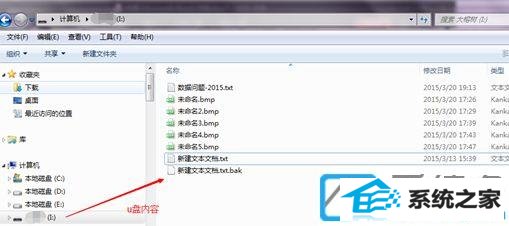
第二步:从u盘的空白处的右下角拖动到左上角(拖的过程中鼠标不要松开),文件高亮说明全选;还可以使用快捷键ctrl+a全选。
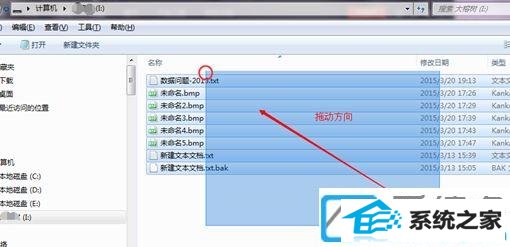
第三步:右击高亮的部分,右击,然后在菜单中选择【删除】;
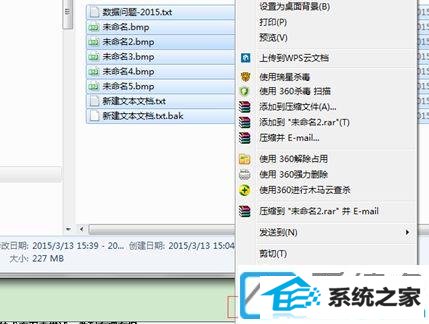
第四步:出现”删除多个项目’提示窗口,选择【是】,u盘的文件就会具体清空了;
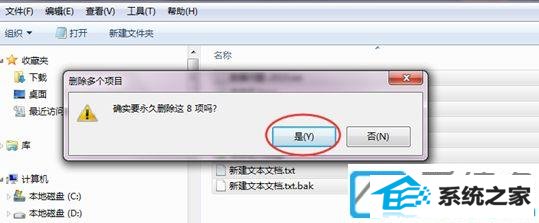
第五步:另外你们还可以格式化u盘,也一样可以具体删除u盘中的文件。全部的办法是,在u盘的盘符上右击,在菜单中选择【格式化】;
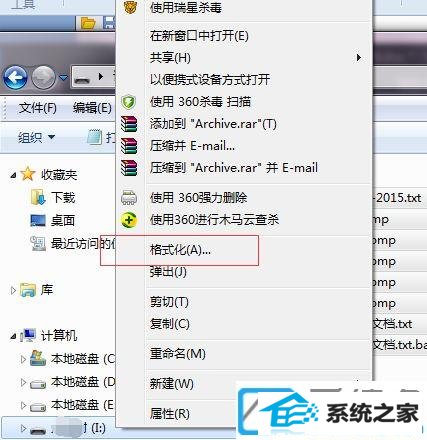
第六步:在弹出框中,一般按默认配置直接,勾选【快速格式化】,点击【开始】就会删除u盘的所有文件。
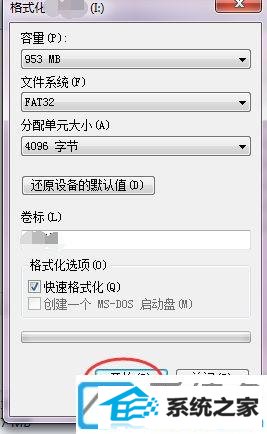
上述便是win10下快速删除u盘里的东西 的办法了,相信您一定学会了。